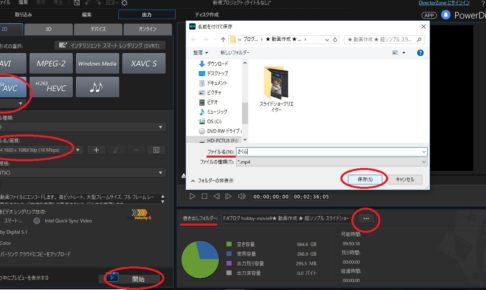今回は、PowerDirector のアップデート方法を解説していきます。
ソフトウェアの定期的なアップデートは重要な作業で、メリットがたくさんあります。
例えば、ソフトウェアのシステムの改善や、使っている機能のバージョンアップ、等がそれです。
だれでも簡単にできるので、積極的にアップデートしましょう。
※更新時期によっては中身が大きく変わったり、テンプレートがどっと増えたりしています。パソコンのストレージに余裕があるか確認してから作業しましょう。
スポンサーリンク
PowerDirector から直接アップデートする
2パターンありまして、まず1つが PowerDirector を起動して直接アップデート、アップグレードする方法です。
PowerDirector を起動し、画面右上の「?」のヘルプマークをクリックすると、一番下に「バージョン情報」という項目が表示されます。そちらを選択すると新しく画面が出てきます。
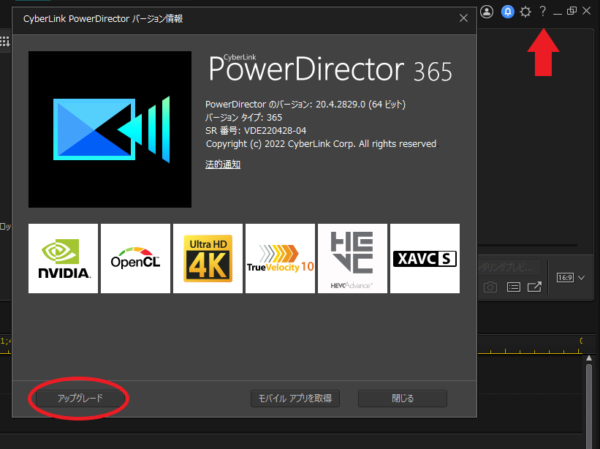
画面の右下に「アップグレード」ボタンがあるので、クリックすると最新のバージョンにすることができます。
Application Manager でアップデートする
もうひとつが、CyberLink Application Manager から PowerDirector をアップデートする方法です。
あまり使っていない人は、この機会にぜひ Application Manager を積極的に使うようにしましょう。
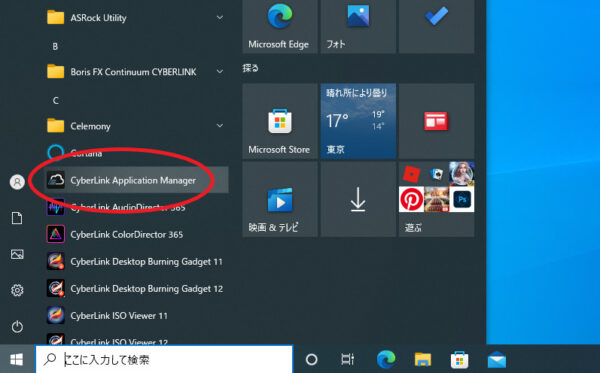
Application Manager を起動すると、利用しているソフトウェアがずらっと表示されています。
Application Manager で CyberLink 製品を一括管理することができるのです。
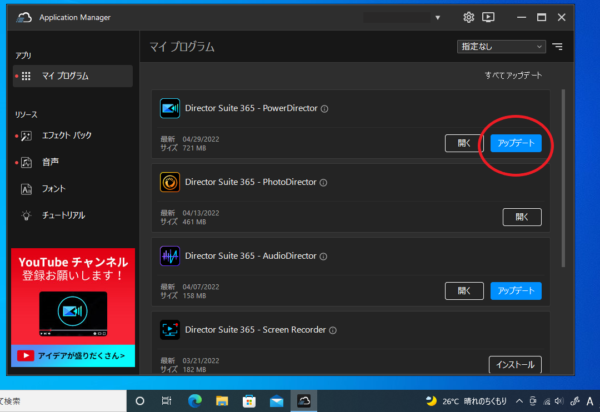
それでは、アップデートを押しましょう。
「同意する」ボタンを押し、しばらく待つと、「開く」が出たら完了です。
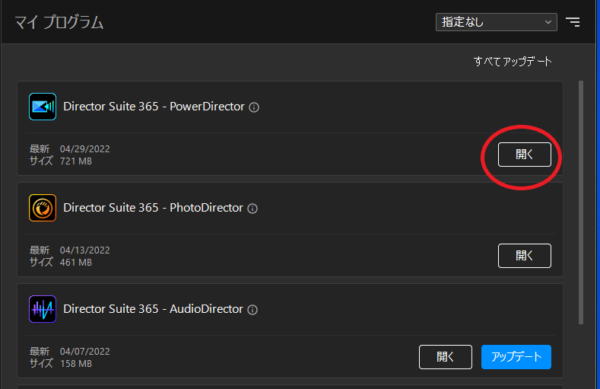
冒頭でも述べましたが、更新によって PowerDirector の容量が少し増えることもあります。ただ、PowerDirector365 は常に最新バージョンのPowerDirectorを使えるので、ストレージに余裕があれば積極的にバージョンアップしましょう。
作業に使う動画データは外付けのHDD、SSDに保存・出力をして、Cドライブのストレージを節約しましょう。
PowerDirector(パワーディレクター)が選ばれている理由
公式サイトでは、PowerDirector の無料体験版がダウンロードすることができます。動画編集ソフトの購入を迷っている人は、まずは体験版をいくつか使ってみると良いでしょう。
また、キャンペーンセール期間中は 最大30%オフにもなっているので、そのタイミングまで購入を待つのもアリですね。
\ PowerDirector をまだお持ちでない方は /
★PowerDirector おすすめポイント★
・8年連続 “国内販売シェアNo.1” 動画編集ソフト
・シンプルな操作で使いやすい! ※だれでも簡単に動画編集ができる!
・最新の AI 編集機能が豊富! ※だれでも簡単に特殊加工ができる!
・動画の出力時間が短い! ※他社よりも圧倒的にスムーズにエンコードできる!
・テンプレート、フリー素材が豊富! ※プロのような動画編集ができる!
・Adobeより圧倒的にコスパ良し!
・無償ユーザーサポート付き
・Windows、macOS 両方対応!